
时间:2021-04-04 11:34:55 来源:www.win10xitong.com 作者:win10
许多用户在使用win10系统的时候都遇到了Win10系统如何禁用索引服务的问题,Win10系统如何禁用索引服务问题对于很多新手来说就不太容易自己解决,大部分时候都会去求助别人,那这次我们可不可以自己学着解决一下Win10系统如何禁用索引服务的问题呢?这当然是可以的并且其实很简单的。我们只需要下面几个简单的设置1、首先通过快捷操作按键【Win+R】打开电脑的运行功能,然后输入【services.msc】点击确定。2、然后在打开的"服务管理器"右侧找到"Windows Search"服务就行了,这样,这个问题就可以很简单的处理了。下面根据截图,我们一步一步的来学习Win10系统如何禁用索引服务的具体处理门径。
今日小编推荐系统下载:雨林木风Win10专业版
Win10系统中禁用索引服务方法介绍
1.首先通过快捷键【Win R】打开电脑的运行功能,然后进入【services.msc】,点击【确定】。
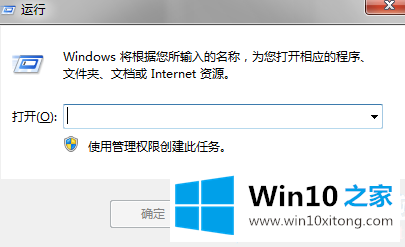
2.然后在打开的“服务管理器”右侧找到“Windows Search”服务;
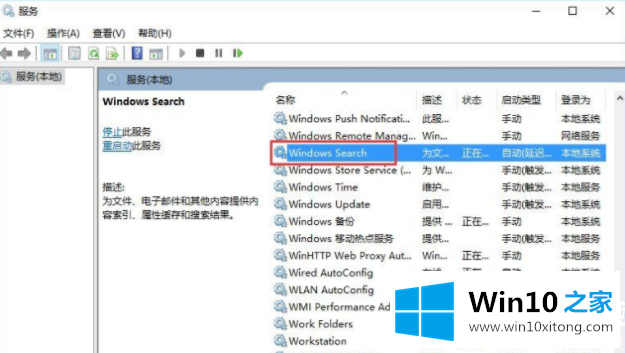
3.双击“Windows Search”服务,打开“Windows Search Properties”窗口,单击“Stop”按钮,停止服务,然后将中间的“Enable Type”设置为“Disable”并确认;
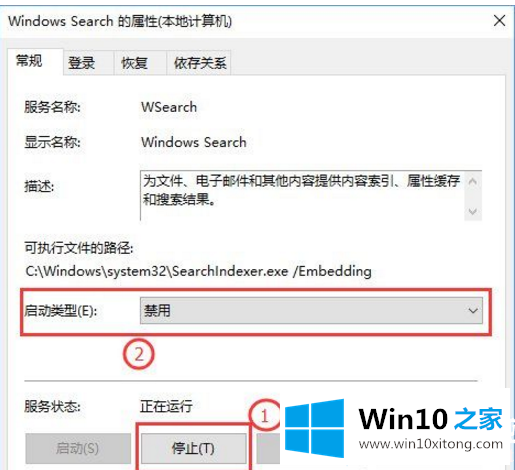
4.这样,Windows10索引函数就完全关闭了。
以上是Win10系统如何禁用索引服务以及Win10系统如何禁用索引服务的介绍。如果你想更多的了解电脑系统的使用,可以关注win10 Home!
总结下今天所述的内容,就是讲关于Win10系统如何禁用索引服务的具体处理门径,希望这篇文章对你有所帮助,谢谢大家对本站的支持。